Živý přenos
- Najděte a ťukněte na
 (ikona fotoaparátu).
(ikona fotoaparátu). -
Vyberte režim [Živý přenos] v [Další].
-
Ťukněte na
 (ikona nastavení sítě). Když funkci zapnete poprvé, objeví se různé poznámky nebo informace. Potvrďte zprávy, zaškrtněte políčka a potom ťuknutím na [OK] pokračujte následujícími kroky.
(ikona nastavení sítě). Když funkci zapnete poprvé, objeví se různé poznámky nebo informace. Potvrďte zprávy, zaškrtněte políčka a potom ťuknutím na [OK] pokračujte následujícími kroky. - Vyberte způsob streamování RTMP pro [Připojit k].
- [RTMP]: Vyberte streamování pomocí RTMP. Nastavte [Adresa URL streamu RTMP] a [Klíč streamu RTMP].
- [YouTube™]: Vyberte streamování pomocí aplikace YouTube. Postupujte podle pokynů na obrazovce a nastavte [Účet YouTube™] a [Živá událost YouTube™]. Chcete-li vytvořit novou událost, ťukněte na [Vytvořit novou událost].
Tip
- Můžete sdílet adresu URL na živou událost YouTube. Ťukněte na [URL živé události] a pak postupujte podle pokynů na obrazovce. Když vytváříte novou událost, zobrazí se v dialogovém okně s výsledky vytvořených živých událostí YouTube
 (ikona sdílení).
(ikona sdílení).
- Ťukněte na
 (ikona nastavení sítě) a zavřete nabídku nastavení.
(ikona nastavení sítě) a zavřete nabídku nastavení. - Ťuknutím na
 (tlačítko streamování) spustíte streamování.
(tlačítko streamování) spustíte streamování.Při streamování můžete přepínat mezi předním a hlavním fotoaparátem a měnit objektivy.
Ťuknutím na
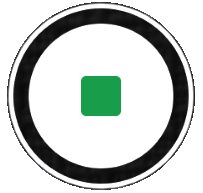 (tlačítko streamování) zastavíte streamování.
(tlačítko streamování) zastavíte streamování.
Přehled režimu [Živý přenos]
![Snímek zobrazující, kde se jednotlivé parametry nacházejí na obrazovce [Živý přenos]. Horní oblast, 1 až 4 a 15 až 16. Pravá strana zařízení, 5 a 9. Středová oblast, 6. Spodní oblast, 7 až 8 a 10 až 14.](image/scr-245-camera-live-streaming-overview.png)
-
Indikace stavu (pouze hlavní fotoaparát)
-
 (ikona světla): Ťuknutím zapnete nebo vypnete světlo.
(ikona světla): Ťuknutím zapnete nebo vypnete světlo. -
 (ikona detailního snímání): Tato ikona se zobrazí, když je aktivována funkce [Detailní snímání]. Funkce [Detailní snímání] se automaticky přepne na ultraširokoúhlý objektiv a zaostří na detaily objektu, když se k němu přiblížíte. Ťuknutím na ikonu můžete funkci [Detailní snímání] dočasně vypnout.
(ikona detailního snímání): Tato ikona se zobrazí, když je aktivována funkce [Detailní snímání]. Funkce [Detailní snímání] se automaticky přepne na ultraširokoúhlý objektiv a zaostří na detaily objektu, když se k němu přiblížíte. Ťuknutím na ikonu můžete funkci [Detailní snímání] dočasně vypnout.
-
-
Objektiv předního fotoaparátu
-
Stav streamování / stav mikrofonu
Aktuální nastavení rozlišení a snímkové frekvence se zobrazí, když neprobíhá živý přenos. Nastavení rozlišení můžete změnit opakovaným ťuknutím na hodnotu.
-
 (ikona nastavení sítě) (nezobrazuje se během živého přenosu)
(ikona nastavení sítě) (nezobrazuje se během živého přenosu) -
Použijte tlačítko hlasitosti pro přiblížení nebo oddálení.
-
Hledáček
Když se dotknete hledáčku, zobrazí se posuvník nastavení barvy
 a posuvník nastavení
a posuvník nastavení  jasu. Tažením posuvníků přizpůsobte barvu a jas.
jasu. Tažením posuvníků přizpůsobte barvu a jas. -
Ťuknutím na jedno z tlačítek úhlu přepnete úhel zobrazení.
Chcete-li snímek přiblížit či oddálit, přesuňte tlačítko úhlu doleva a doprava (v orientaci na výšku) nebo nahoru a dolů (v orientaci na šířku). Snímek můžete hladce přiblížit a oddálit bez přepínání úhlů zobrazení.
Snímek můžete také přiblížit či oddálit sevřením nebo rozevřením dvou prstů na hledáčku nebo stisknutím tlačítka hlasitosti.
-
 (ikona nastavení) (nezobrazuje se během živého přenosu)
(ikona nastavení) (nezobrazuje se během živého přenosu) Ťuknutím změníte nastavení, když neprobíhá živý přenos.
- Rozlišení: Ťuknutím změníte rozlišení.
- Světlo (pouze hlavní fotoaparát): Ťuknutím zapnete nebo vypnete světlo.
-
Prezentace produktu (pouze hlavní fotoaparát): Nastavení fotoaparátu jsou optimálně konfigurována pro videa živého přenosu (např. recenze produktů).
Ťuknutím na tlačítko [Nabídka] můžete měnit podrobnější nastavení.
-
Ťuknutím na tlačítko závěrky přenos spustíte nebo zastavíte.
-
Přepíná mezi předním a hlavním fotoaparátem.
-
Návrat do režimu [Fotografie]
-
Ťuknutím mikrofon ztlumíte nebo ztlumení zrušíte.
-
Ťuknutím spustíte nebo zastavíte streamování.
-
Ťuknutím otevřete nebo zavřete okno živého chatu YouTube.
 (ikona vzhledu) se zobrazí, když neprobíhá živý přenos. Ťuknutím vyberete finální vzhled snímků (Vzhled). Každý je optimalizovaný s různou kombinací barevného tónu, sytosti, kontrastu, ostrosti, jasu a dalších obrazových prvků, abyste mohli nastavit zpracování snímku, u něhož budou všechny tyto prvky v ideální rovnováze.
(ikona vzhledu) se zobrazí, když neprobíhá živý přenos. Ťuknutím vyberete finální vzhled snímků (Vzhled). Každý je optimalizovaný s různou kombinací barevného tónu, sytosti, kontrastu, ostrosti, jasu a dalších obrazových prvků, abyste mohli nastavit zpracování snímku, u něhož budou všechny tyto prvky v ideální rovnováze.Podrobnosti o vzhledu jednotlivých přednastavení zobrazíte ťuknutím na
 (tlačítko Další informace).
(tlačítko Další informace). -
Datový tok streamu
-
Stav sítě
Změna nastavení fotoaparátu
-
Ťuknutím na
 (ikona nastavení) najděte a změňte další často používaná nastavení.
(ikona nastavení) najděte a změňte další často používaná nastavení.-
Rozlišení
HD / Full HD
Aktuální nastavení rozlišení se zobrazí nahoře uprostřed obrazovky. Nastavení můžete změnit opakovaným ťuknutím na hodnotu.
-
Světlo (pouze hlavní fotoaparát)
Vypnuto / Zapnuto
V levém horním rohu obrazovky se zobrazí aktuální stav světla. Světlo můžete zapnout nebo vypnout ťuknutím na ikonu.
-
Prezentace produktu (pouze hlavní fotoaparát)
Vypnuto / Zapnuto: Nastavení fotoaparátu jsou optimálně konfigurována pro videa živého přenosu (např. recenze produktů). Fotoaparát má tendenci zaostřovat na objekty zobrazené ve středu hledáčku.
-
-
Ťuknutím na tlačítko [Nabídka] můžete měnit podrobnější nastavení.
-
Dyn. rozsah
Široký / Standardní: Pomocí zpracování obrazu, které kombinuje několik rámečků, můžete živě přenášet videa s širokým dynamickým rozsahem, pokud je vybrána možnost [Široký].
-
Stabilizace (pouze hlavní fotoaparát)
Vysoká kvalita / Standardní / Vypnuto: Můžete živě přenášet plynulá videa bez chvění. Chcete-li docílit nejsilnějšího stabilizačního efektu, vyberte [Vysoká kvalita]. Pokud vyberete [Standardní], stabilizační efekt bude zeslaben, ale budete moci živě přenášet videa s mírně širším úhlem pohledu.
-
AF na obličej/oko (pouze hlavní fotoaparát)
Můžete živě streamovat videa, která zaostřují na obličej nebo oči lidí a zvířat.
Když fotoaparát detekuje obličeje lidí nebo zvířat, objeví se rámeček detekce. Chcete-li změnit cíl zaostření, ťukněte na obličej, na který chcete zaostřit.
AF na obličej/oko: Zaostřuje na obličeje nebo oči.
AF na obličej: Zaostření pouze na tváře.
Vypnuto
-
Mik
Můžete si vybrat, který mikrofon bude používán při živém přenosu.
Všechny směry (stereo): Ideální pro nahrávání zvuku ze všech stran nebo směrů (např. zvuku okolního prostředí).
Priorita hlasu (rear): Ideální pro nahrávání hlasu nebo zvuku z objektu při živém přenosu pomocí hlavního fotoaparátu. Při živém přenosu se dotýkejte zadního panelu co nejméně, abyste se vyhnuli nahrání šumu.
Priorita hlasu (front): Ideální pro nahrávání hlasu nebo zvuku z objektu při živém přenosu pomocí předního fotoaparátu.
-
Průvodce prodloužením trvání datového toku
Když zakážete funkce s vysokou spotřebou baterie, můžete zabránit zvýšení teploty zařízení a budete moct živě přenášet videa déle. Chcete-li optimalizovat nastavení, postupujte podle pokynů na obrazovce.
-
Sledování dotyku (pouze hlavní fotoaparát)
Fotoaparát sleduje vybraný objekt a upravuje jas.
-
Potlačení zvuku větru
Při živém přenosu můžete snížit hluk větru působícího na mikrofon, aniž by došlo ke ztrátě původní kvality zvuku.
-
Detailní snímání (pouze hlavní fotoaparát)
Automaticky / Vypnuto: Můžete živě streamovat videa zblízka automatickým přepnutím na ultraširokoúhlý objektiv, když se přiblížíte k objektu, což vám umožní zaměřit se na detaily. Když je aktivována funkce [Detailní snímání], zobrazí se
 (ikona detailního snímání).
(ikona detailního snímání). -
Poznámky k použití
Zobrazí poznámky k použití pro živý přenos.
-
Zásady ochr. osob. údajů pro Živý přenos
Zobrazí zásady ochrany osobních údajů pro živý přenos.
-
Poznámka
- Pokud používáte režim [Živý přenos] aplikace Fotoaparát, dodržujte podmínky služby živého přenosu a jeho požadavky.
- V závislosti na službě živého přenosu se mohou podmínky nebo specifikace změnit nebo mohou být přidány bez předchozího upozornění.
- Pokud živý přenos nefunguje správně, zkuste přepnout typ sítě. Chcete-li přepnout typ sítě, najděte a ťukněte na [Nastavení] > [Síť a internet] > [SIM karty], vyberte SIM, ťukněte na [Preferovaný typ sítě] a vyberte typ sítě. Dostupné typy sítě závisejí na vaší smlouvě.
Tip
- Chcete-li vybrat síť pro datový tok, ťukněte na položku
 (ikona nastavení sítě) a vyberte možnost pro [Použití sítě].
(ikona nastavení sítě) a vyberte možnost pro [Použití sítě]. - Pro stabilnější streamování upravte nastavení videa podle specifikací služby živého přenosu, šířky pásma sítě a stavu sítě. Chcete-li změnit rozlišení, ťukněte na
 (ikona nastavení) a poté vyberte možnost pro [Rozlišení]. Chcete-li změnit kvalitu videa, ťukněte na
(ikona nastavení) a poté vyberte možnost pro [Rozlišení]. Chcete-li změnit kvalitu videa, ťukněte na  (ikona nastavení sítě) a poté vyberte možnost pro [Kvalita videa]. Možnosti jsou následující.
(ikona nastavení sítě) a poté vyberte možnost pro [Kvalita videa]. Možnosti jsou následující.
Rozlišení FPS Kvalita videa (datový tok streamu) Nízká Střední Vysoká Full HD 30 3 Mbps 4.5 Mbps 6 Mbps HD 30 1.5 Mbps 2.75 Mbps 4 Mbps - Při nízkých komunikačních rychlostech, například při streamování na místě se špatnou kvalitou signálu nebo při pohybu, může docházet k rušení obrazu a zvuku. V takové situaci následující nastavení mohou vylepšit kvalitu obrazu a zvuku.
- Ťukněte na
 (ikona nastavení) a poté vyberte [HD] pro [Rozlišení].
(ikona nastavení) a poté vyberte [HD] pro [Rozlišení]. - Ťukněte na
 (ikona nastavení sítě) a poté vyberte [Nízká] pro [Kvalita videa].
(ikona nastavení sítě) a poté vyberte [Nízká] pro [Kvalita videa].
- Ťukněte na
- Další nastavení fotoaparátu naleznete v příslušném tématu uvedeném v části „Příbuzné téma“.
